
Viele Benutzer lieben es, interessante Rollen von YouTube-Video-Hosting mit ihren Freunden zu teilen. Es ist meistens durch soziale Netzwerke oder Messenger. Als nächstes werden wir detailliert mehrere Möglichkeiten betrachten, dank dessen Sie ein beliebiges Video in verschiedenen Versionen des WhatsApp-Messenger teilen können.
VATSAP ist eine MultiplatForm-Anwendung und hat auch eine Webversion, sodass wir die Methoden beschreiben, und sehen jede Plattform separat an. Sie müssen nur den Anweisungen folgen, um jedes Video erfolgreich an Ihren Freund in WhatsApp zu senden.
Wir teilen Video von YouTube in Ihrer mobilen Anwendung WhatsApp
Leider können Sie WhatsApp nicht auf einem Computer oder in einem Browser verwenden, wenn sich vorher nicht beim Smartphone anmeldet. Daher ist der meiste Benutzer auf eine mobile Version beschränkt. Senden Sie ein paar einfache Möglichkeiten, ein Video von YouTube auf Ihrem Smartphone zu senden.Methode 1: Senden von Links
Die mobile Anwendung von YouTube verfügt über eine nützliche Funktion, mit der Sie Verbindungen sofort an viele soziale Netzwerke und Messenger senden können. Dank dieser können Sie die VATEAP-Videos teilen, und es wird wie folgt ausgeführt:
Laden Sie WhatsApp für Android herunter
Laden Sie WhatsApp für das iPhone herunter
- Führen Sie Youtube aus und öffnen Sie das gewünschte Video. Klicken Sie auf das Pfeilsymbol, um das Anteilsfenster zu öffnen.
- Wählen Sie in der Liste die Anwendung "WhatsApp". Bitte beachten Sie, dass dieses Symbol nur angezeigt wird, wenn der Messenger bereits auf dem mobilen Gerät installiert ist.
- Führen Sie die mobile Anwendung YouTube aus, öffnen Sie das Video und klicken Sie auf das Symbol Video anzeigen.
- Wählen Sie hier "Link kopieren".
- Gehen Sie zur WhatsApp-App. Wählen Sie einen Benutzer aus, der mit ihm zur Korrespondenz gehört.
- Tippen Sie auf und halten Sie den Finger auf der Eingangszeile, um zusätzliche Funktionen anzuzeigen. Wählen Sie "Einfügen".
- Nun wird der Rollenlink in der Zeichenfolge angezeigt. Sie können diese Aktionen wiederholen, indem Sie die erforderliche Anzahl von Links einfügen, klicken Sie auf "Senden".
- Navigieren Sie, um das erforderliche Video in der Vollversion von YouTube anzuzeigen. Hier sind drei verschiedene Optionen zum Kopieren der Referenz - von der Adressleiste, um die URL zu kopieren und mit der Zeitbindung zu kopieren. Klicken Sie mit der rechten Maustaste auf den leeren Teil des Players, um das Menü mit Kopierpunkten anzuzeigen.
- Führen Sie die VATSAP-Anwendung aus und wählen Sie den Chat aus, in dem Sie einen Link zum Video senden möchten.
- Fügen Sie den Link in die Textwahlzeile ein, indem Sie den Hotkey Strg + V drücken und auf "Senden" klicken.
- Öffnen Sie YouTube in der Vollversion der YouTube-Site und kopieren Sie den Link darauf.
- Gehen Sie auf die weiße Seite der WhatsApp-Webversion und loggen Sie sich mit Ihrem Smartphone oder Tablet an. Befolgen Sie dazu einfach den Anweisungen auf dem Bildschirm.
- Als nächstes wird ein Fenster angezeigt, fast identisch mit einer Computeranwendung. Wählen Sie hier den gewünschten Chat aus, indem Sie auf den Avatar des Benutzers klicken.
- Fügen Sie den Link mit dem Tasten Strg + V in der Eingangszeile ein und senden Sie die Nachricht an den Benutzer.
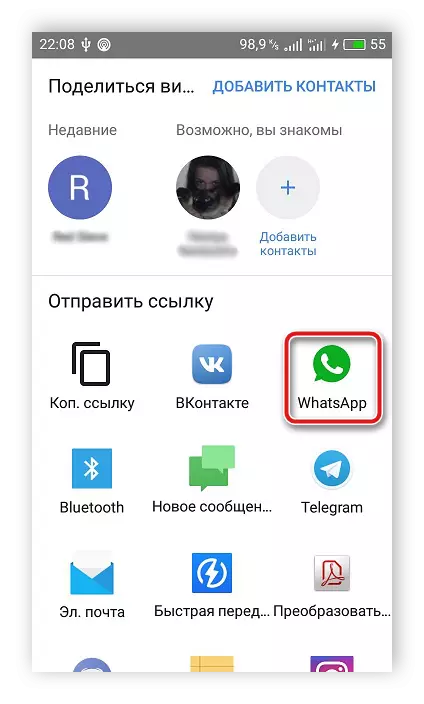
Methode 2: Link kopieren
Diese Methode ist am nützlichsten, wenn Sie eine Nachricht auf einmal mehrere Links zu verschiedenen Videos von YouTube senden müssen. Dazu müssen Sie die folgenden Aktionen ausführen:
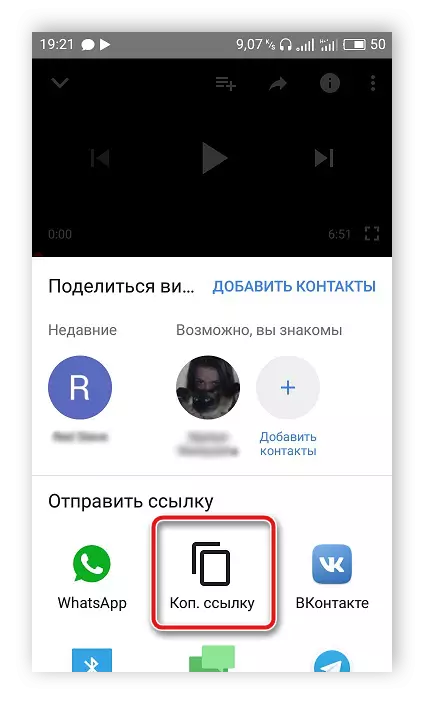

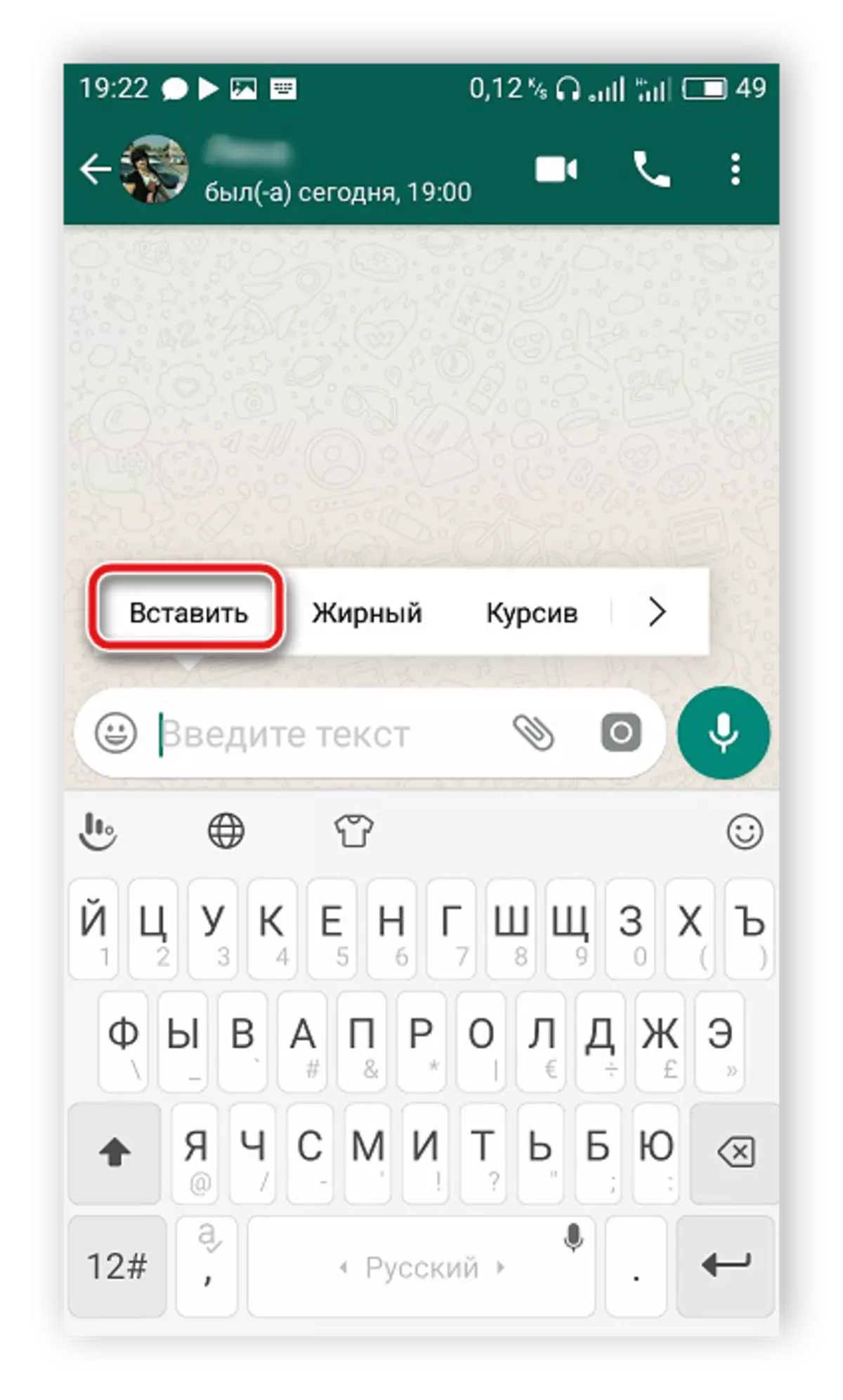
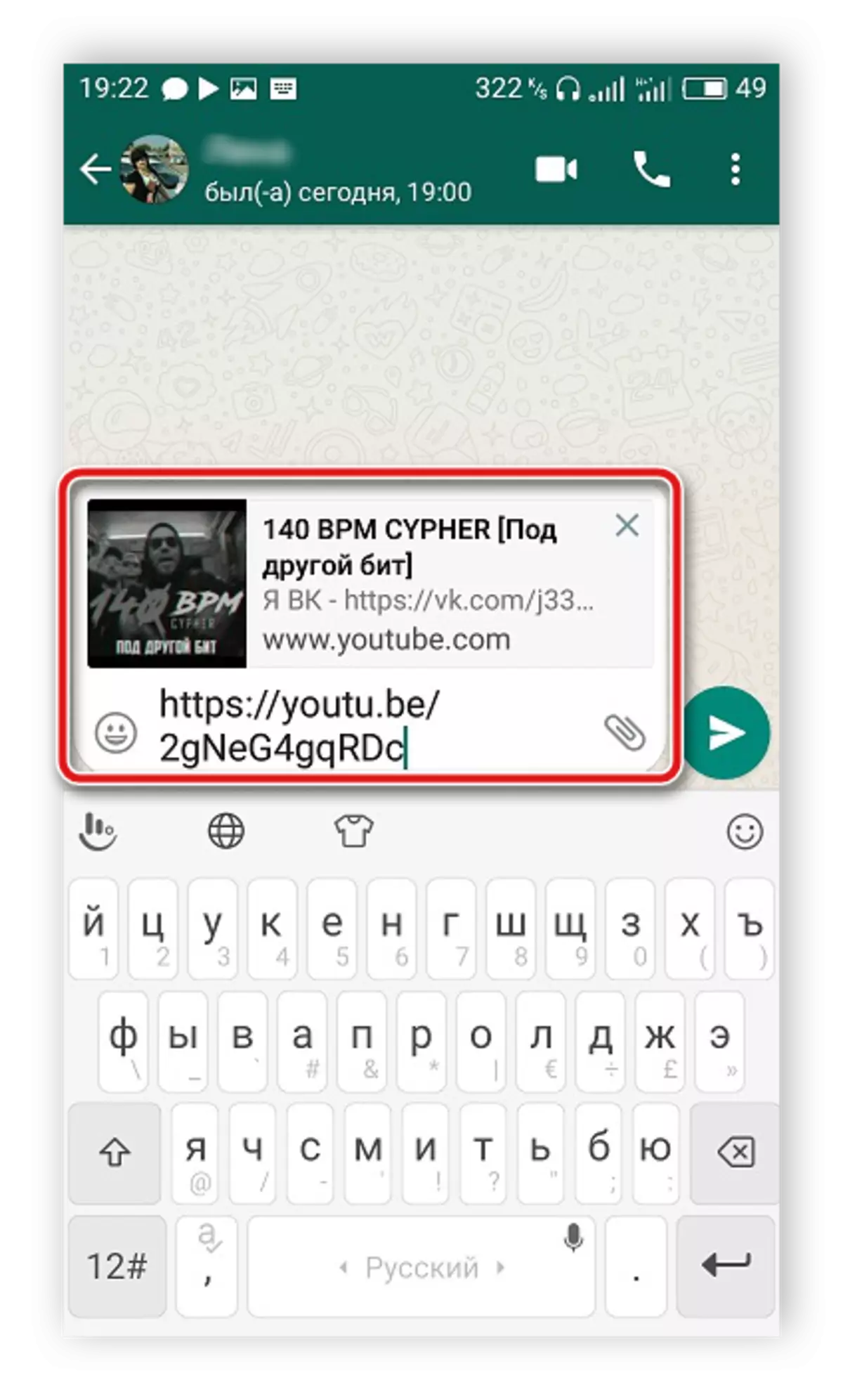
Wir teilen Videos von YouTube in WhatsApp für Windows
Mit der WhatsApp-Anwendung für Computer können Sie mit Freunden ohne das Telefon kommunizieren. Wenn Sie ein Video von einem PC senden müssen, ist es sehr einfach. Folgen Sie der folgenden Anweisungen:

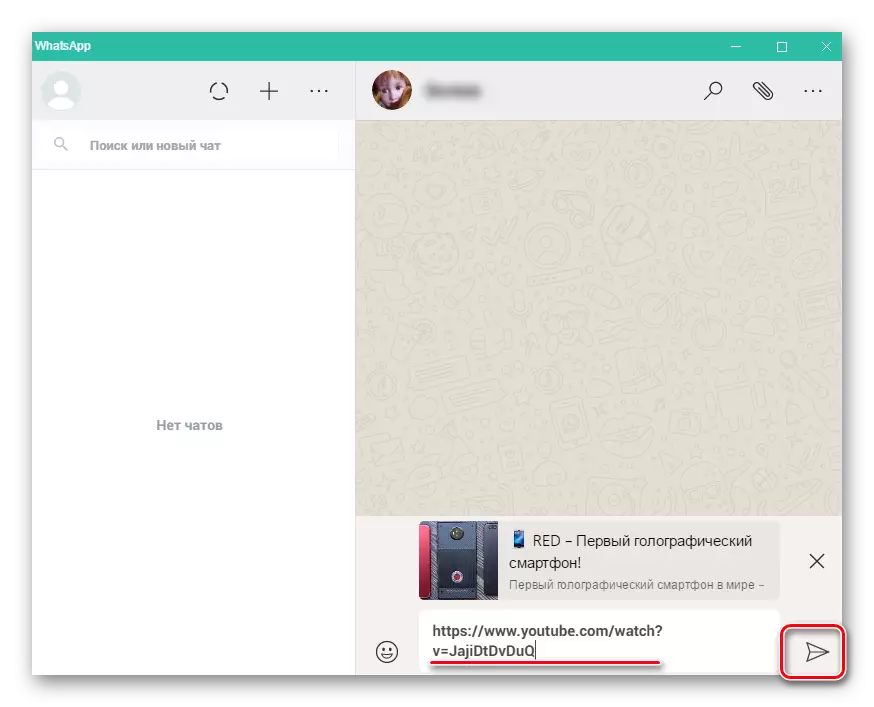
Bei Bedarf können Sie mehrere Links gleichzeitig senden und abwechselnd kopieren und den in der Zeichenfolge eingestellten Text einsetzen.
Wir teilen Video von YouTube in WhatsApp-Webversionen
Wenn Sie eine WatsAP-Anwendung auf Ihrem Computer haben, ist es nicht erforderlich, ihn herunterzuladen, um einen Link zum Video freizugeben. Diese Aktionen können in der Webversion des Messengers implementiert werden, und dies erfolgt wie folgt:
Gehen Sie zur Hauptseite der WhatsApp-Webversion

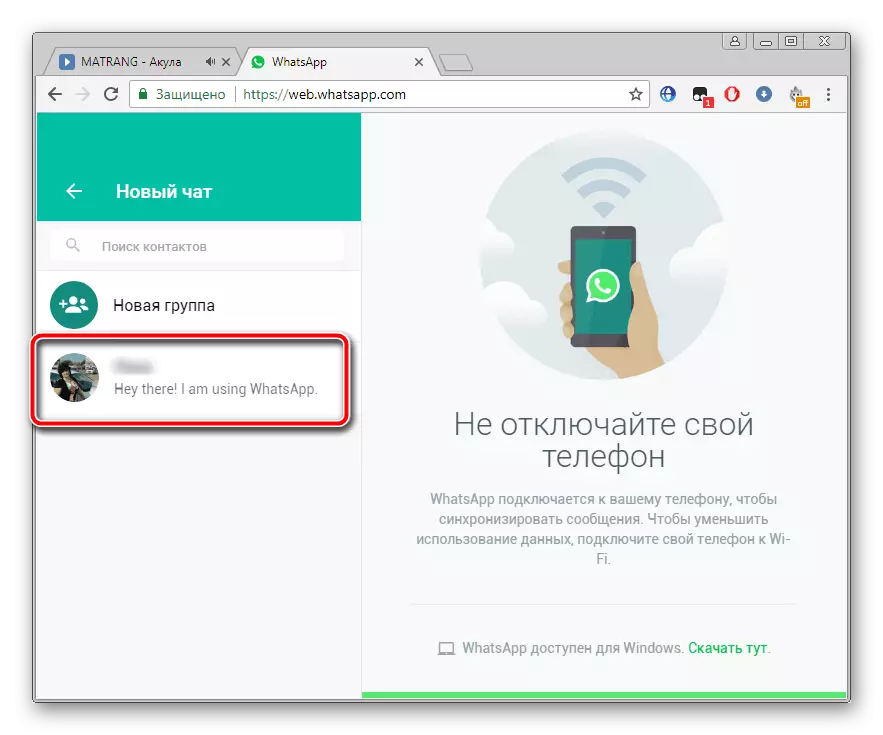
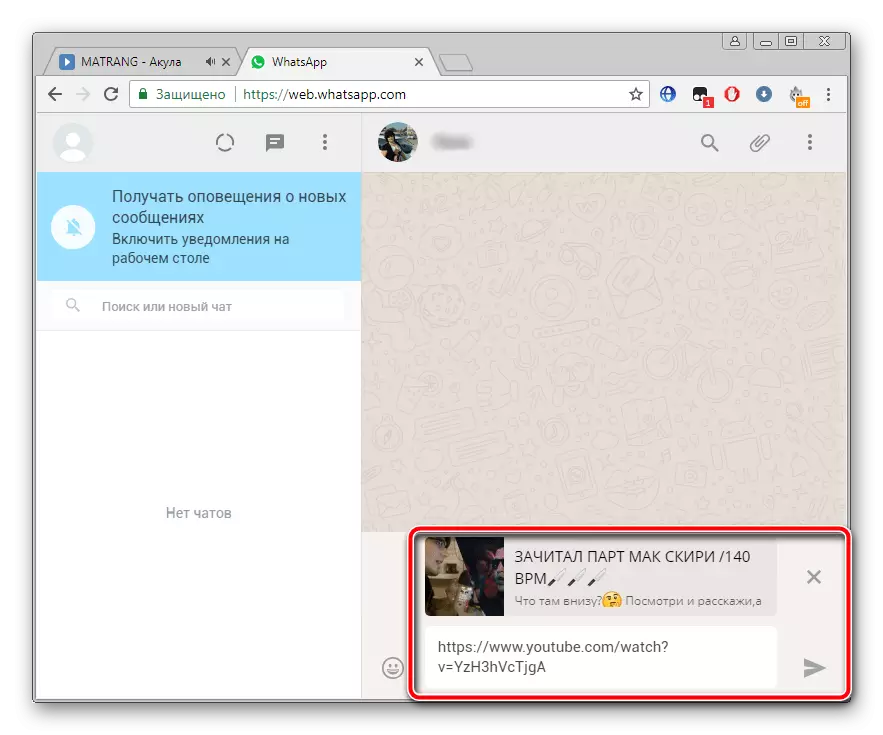
Wir haben versucht, den Prozess des Sendens eines Videos von YouTube in verschiedenen Versionen des WhatsApp-Messengers zu beschreiben. Machen Sie, wie Sie sehen, sehr leicht tun und kann auch mit einem unerfahrenen Benutzer erfolgen, einfach den oben angegebenen Anweisungen folgen.
Siehe auch: So registrieren Sie sich in WhatsApp C Android-Smartphone, iPhone und PC
